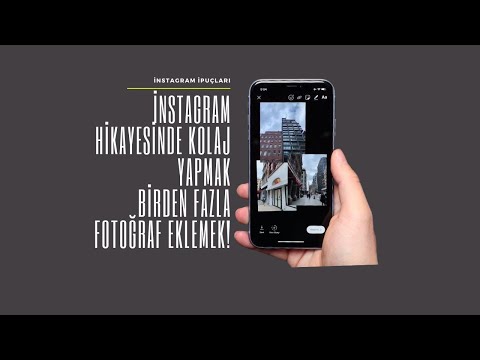Bu wikiHow makalesi sana e-postanda aldığın Uber makbuzlarını nasıl yazdıracağını öğretir. Tüm Uber makbuzları, Uber hesabınızla ilişkili e-posta adresine gönderilir. O zamandan beri e-postaları sildiyseniz, Uber'in web sitesini kullanarak e-postanıza herhangi bir seyahatin makbuzunun yeniden gönderilmesini sağlayabilirsiniz.
adımlar
Yöntem 1/2: E-posta Makbuzlarını Yazdırma

Adım 1. E-postanızı kontrol edin
Uber ile yaptığınız her yolculuktan sonra özet ve makbuz e-posta adresine gönderilir.

Adım 2. E-posta makbuzunu açın
Makbuz yazdırmak istediğiniz seyahatle eşleşen Uber e-postasını tıklayın. E-postanızda Uber makbuzunu görmüyorsanız spam veya istenmeyen posta klasörünüzü kontrol edin.
E-postayı bulmakta sorun yaşıyorsanız, Uber'den aldığınız tüm e-postaları görüntülemek için posta programınızda "Uber" aramayı deneyin

Adım 3. E-postayı yazdırın
E-posta programınıza ve bilgisayarınıza bağlı olarak, e-postayı yazdırma seçeneği farklılık gösterebilir. Bu, yazıcınız için yazıcı seçeneklerinin yanı sıra yazdırılacak sayfanın bir önizlemesini açacaktır:
- Gmail:, E-postanın sağ üst köşesindeki yazıcıya benzeyen simgeye tıklayın.
- Görünüm:, E-postayı açın, metne sağ tıklayın ve "Yazdır"ı seçin.
- Apple Posta:, Menü çubuğunda "Dosya"yı tıklayın ve ardından "Yazdır"ı seçin.

Adım 4. Yazdır'a tıklayın
Bu, açılır pencerenin sol sütununda veya sağ alt köşesinde bulunan büyük mavi düğmedir.
Yöntem 2/2: E-posta Makbuzları İsteme

Adım 1. Bir web tarayıcısında https://riders.uber.com adresine gidin
Tercih ettiğiniz web tarayıcısını kullanarak resmi Uber sürücüsünün web sitesini açın.

Adım 2. Uber'de oturum açın
Giriş yapmak için Uber hesabınızla ilişkili e-posta adresini veya telefon numarasını ve şifreyi kullanın.

Adım 3. Gezilerim'e tıklayın
Soldaki menüdeki ilk seçenektir. Yaptığınız tüm yolculukları gösterecektir.

Adım 4. Bir yolculuk seçin
Makbuzu istediğiniz seyahate dokunun veya tıklayın.

Adım 5. Yeniden Gönder'e tıklayın
Gezinin makbuzu e-postanıza yeniden gönderilecektir.